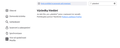V nastavení chybí platební metody
Dobrý den, mám Firefox v.139.0 64bit. Chci si nastavit platební kartu, ale bohužel v celém nastavení chybí cokoli, co se platebních metod týká. Dle návodů jsem hledal, ale nic, krom automatického vyplňování textu, které je povoleno, jsem nenašel (ani fulltextovým vyhledáváním). Kde tedy mohu přidat platební kartu?
All Replies (2)
Funkce automatického vyplňování platebních karet je dostupná pouze uživatelům v Belgii, Francii, Itálii, Kanadě, Německu, Polsku, Rakousku, Španělsku, Velké Británii a USA.
V aplikaci Firefox na mobilním zařízení, můžete přidat platební kartu do automatického vyplňování údajů. Z menu zvolte Nastavení, pak Obecné, pak Platební karty a nakonec Přidat platební kartu. Zadejte údaje o kartě a uložíte je.
Podrobný postup:
Otevřete Firefox: Spusťte aplikaci Firefox na svém mobilním zařízení. Vyberte Nastavení: V dolní části obrazovky klikněte na tlačítko nabídky (tři čárky) a zvolte Nastavení. Přejděte do Obecných nastavení: Zvolte sekci Obecné. Vyberte Platební karty: V sekci Obecné najděte a klikněte na Platební karty. Přidat platební kartu: Klikněte na tlačítko Přidat platební kartu. Zadejte údaje o kartě: Zadejte údaje o vaší platební kartě, včetně čísla karty, data platnosti, CVC kódu a jména držitele karty. Uložit: Po zadání údajů klikněte na tlačítko Uložit.
Alternativní postup: Je možné přidat platební kartu i pomocí aplikace Google Peněženka. V Peněžence Google kliknete na "Přidat do Peněženky", pak na "Platební karta" a postupujte podle instrukcí. Kartu můžete přidat fotoaparátem nebo ručně.
Izmjenjeno
Firefox mám v PC